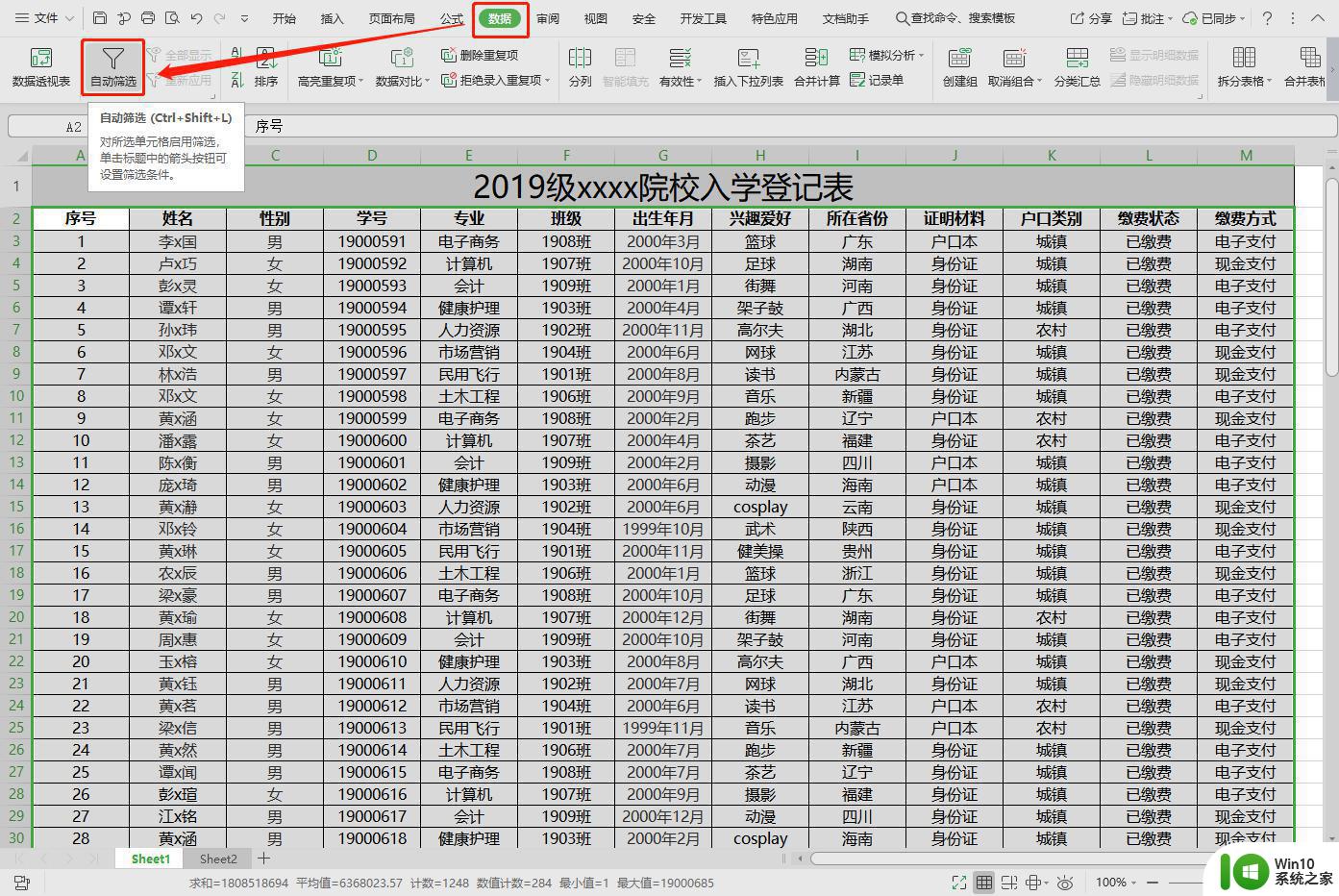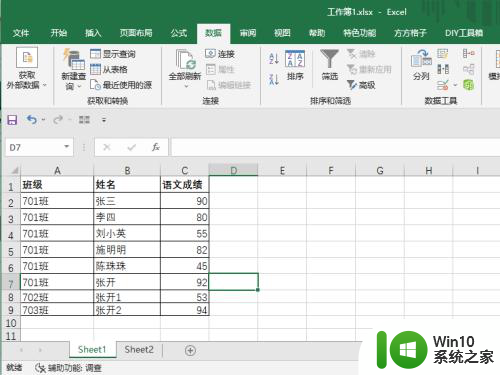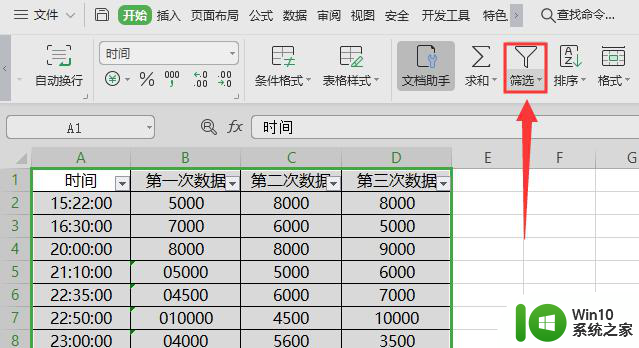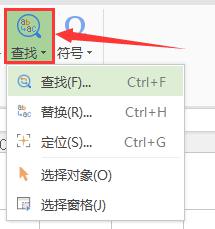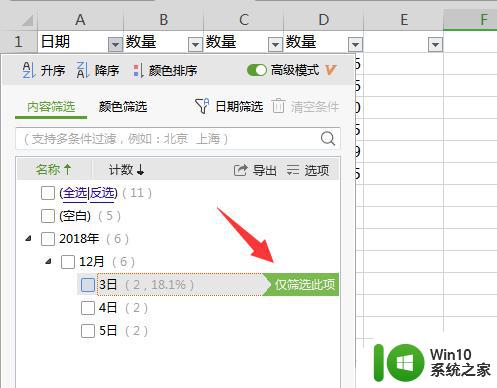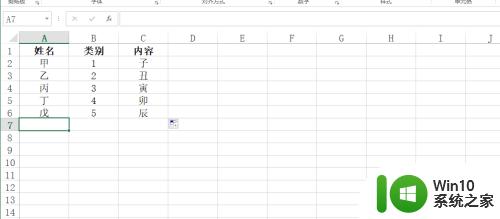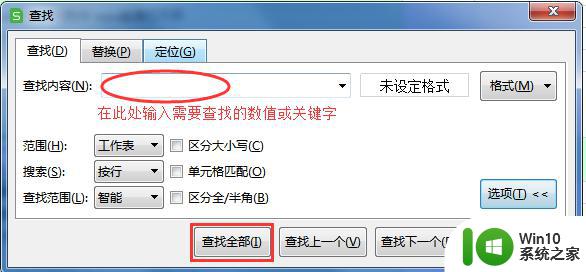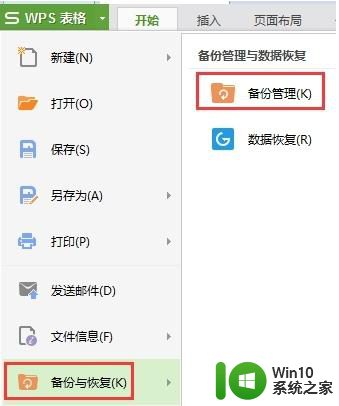wps怎样在表格筛选我要的数据 在wps表格中筛选所需数据的方法
wps表格是一款功能强大的电子表格软件,它可以帮助用户进行数据分析、数据处理等操作,在使用wps表格时,我们经常需要筛选出所需的数据,这样可以大大提高工作效率。怎样在wps表格中筛选所需数据呢?下面就让我们来简单了解一下。

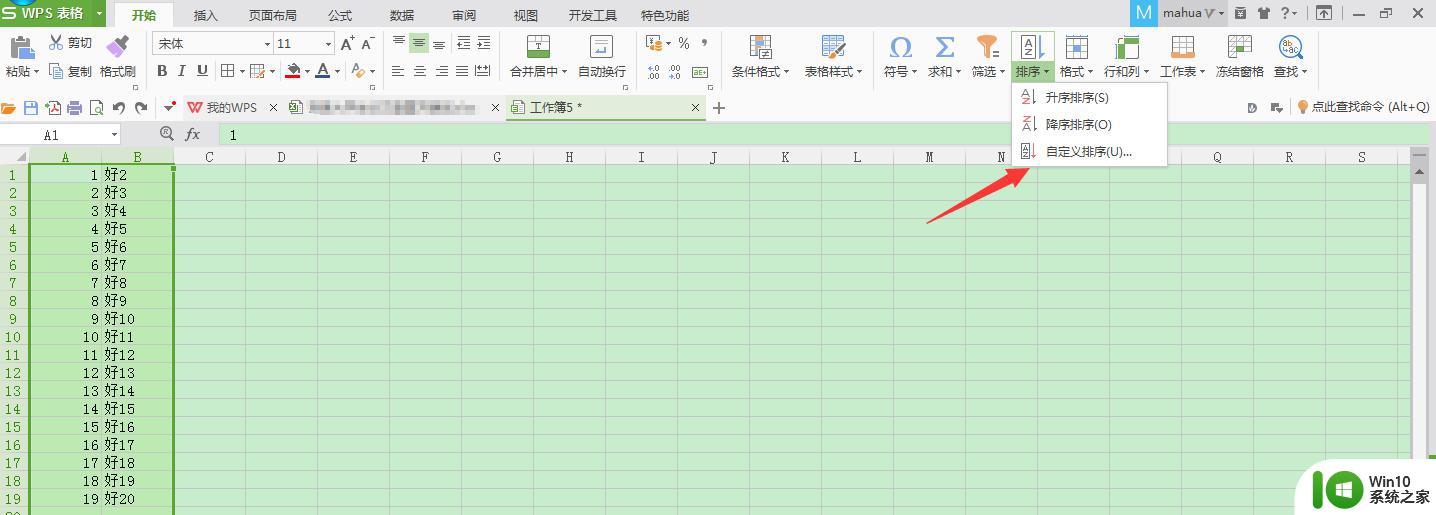
注意: 只有当前筛选的数据列中含有空白单元格时,“空白”和“非空白”选项才会出现。
对文本字符串的开始或结尾进行筛选
单击需要筛选的列头右边的箭头,选择“自定义”。
在左边的框中,选择“开头是”或“开头不是”,“结尾是”或“结尾不是”。
在右边的框中,键入所需文本。
如果要查找某些字符相同但其他字符不一定相同的文本值,可使用通配符。
若要添加另一个条件,请选择“与”或“或”,并重复前一个步骤。
对位于区间的值进行筛选
单击需要筛选的列头右边的箭头,选择“自定义”。
在左边的第一个列表框中,选择“小于”(或“小于或等于”)。
在右边的框中,键入区间的最大值。
在左边的第二个列表框中,选择“大于”(或“大于或等于”)。
在右边的框中,键入区间的最小值。
确保您使用的逻辑是“与”。
完成自动筛选后仅显示满足条件的行,其他行会暂时隐藏起来。注意 当对一列数据进行自动筛选后,继续对其它列的筛选是在已经筛选的数据的基础上进行的。
以上就是 wps 在表格中筛选数据的方法,如果你遇到这种情况,你可以根据本文的步骤来解决,这个过程非常简单快速,一步到位。